CPU bị tụt xung là một trong những khiến nhiều người dùng cực kỳ khó chịu. Bởi khi đó, máy tính sẽ gặp phải trình trạng bị giật, lag, đơ. Vậy làm thế nào để khắc phục lỗi không chạy CPU ở tốc độ tối đa? Hãy cùng Học viện iT.vn tìm hiểu ngay trong bài viết dưới đây nhé!

Cách 1: Khởi động lại máy tính
Trước tiên, bạn hãy thử khởi động lại máy tính xem lỗi tụt xung CPU có hết không nhé! Nếu không thì hãy tiếp tục tham khảo các phương pháp bên dưới.
Cách 2: Cài đặt CPU hoạt động ở công suất tối đa
Cách thiết lập hiệu năng CPU như sau:
Video hướng dẫn sửa lỗi tụt xung CPU
Bước 1: Truy cập vào Control Panel bằng cách tìm kiếm trong menu Start.
Bước 2: Chọn Power Option và chọn tiếp Change plan settings.
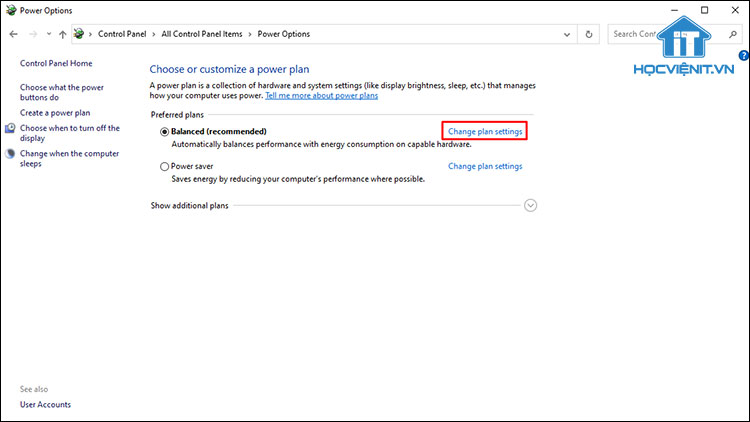
Bước 3: Sau đó, bạn nhấn vào Change advanced power settings.
Bước 4: Trong cửa sổ mới hiện ra, bạn tìm kiếm và chọn Processor power management.
Bước 5: Bạn thay đổi mục Maximum processor state thành 100% và nhấn OK.
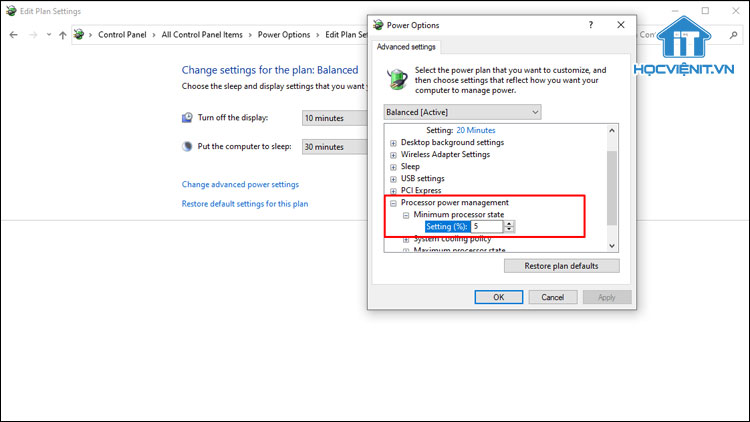
Bước 6: Tiếp tục, bạn thay đổi mục System cooling policy thành Active và nhấn OK.
Cách 3: Thực hiện khởi động sạch để sửa lỗi CPU bị tụt xung
Cách thực hiện khởi động sạch như sau:
Bước 1: Bạn mở cửa sổ Run bằng cách nhấn Windows + R. Nhập “msconfig” và nhấn Enter.
Bước 2: Trong cửa sổ mới hiện ra, bạn chuyển sang tab Services, tích chọn vào Hide all Microsoft services và nhấn Disable all.

Bước 3: Chuyển tiếp sang tab Startup và nhấn Open Task Manager.
Bước 4: Tại đây, bạn chọn lần lượt tất cả các ứng dụng khởi động cùng Windows và nhấn Disable.
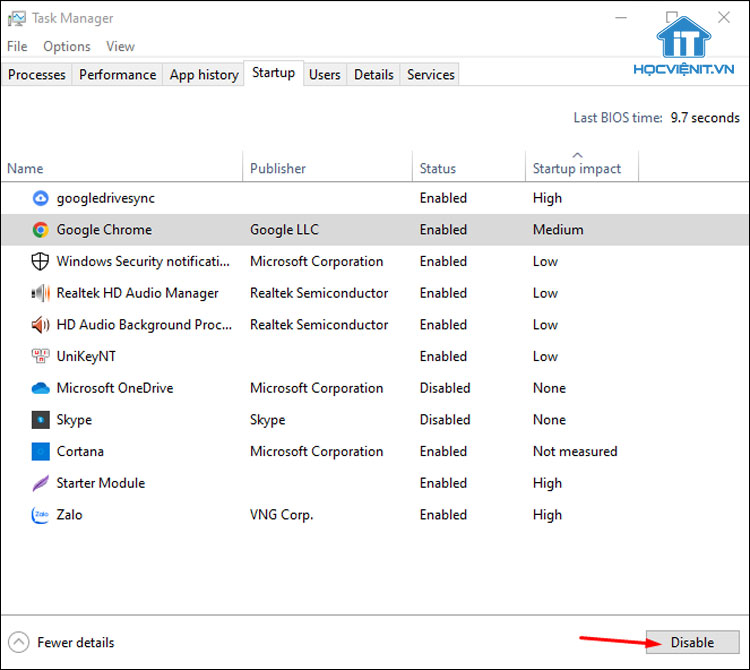
Bước 5: Cuối cùng, bạn nhấn OK và Restart máy tính.
Xem thêm: Tất tần tật về CPU – Những kiến thức ai cũng nên biết
Cách 4: Cập nhật hoặc tắt Intel Power, management driver
Các bước thực hiện như sau:
Bước 1: Nhấn giữ phím Shift và Restart máy tính. Sau đó, bạn chọn lần lượt: Troubleshoot > Advanced options > Command Prompt.
Bước 2: Nhập lần lượt các lệnh sau và nhấn Enter:
C:\Windows\system32\drivers
intelppm.sysintelppm.sys.bak
exit
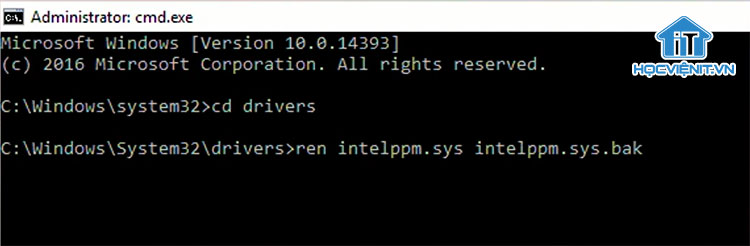
Cách 5: Vô hiệu hóa dịch vụ “intelppm” từ Registry
Các bước thực hiện như sau:
Bước 1: Bạn nhấn Windows + R, nhập “regedit” và nhấn Enter.
Bước 2: Bạn truy cập theo đường dẫn sau:
HKEY_LOCAL_MACHINE\SYSTEM\CurrentControlSet\Services\intelppm
Bước 3: Kích đúp vào phần Start, đặt Value data là 4 và nhấn OK.
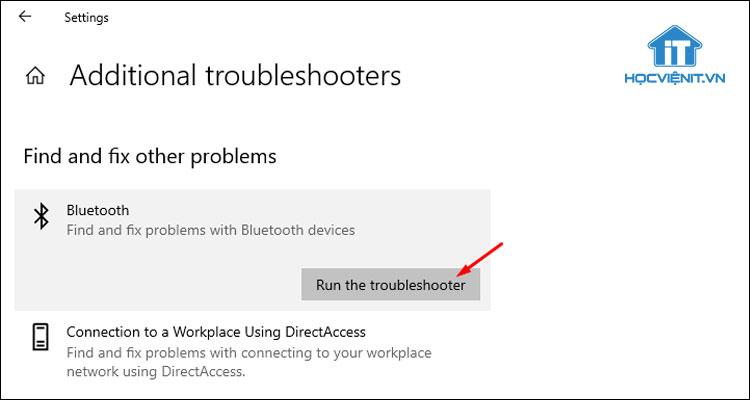
Xem thêm: Hướng dẫn ép xung CPU
Trên đây là chia sẻ của Học viện iT.vn về 5 cách sửa lỗi CPU bị tụt xung khi chơi game trên Windows 10/11. Hy vọng những kiến thức này có thể giúp ích cho bạn trong quá trình học tập và làm việc. Nếu có bất cứ thắc mắc nào thì hãy để lại bình luận ngay dưới bài viết này hoặc inbox trực tiếp cho HOCVIENiT.vn để được giải đáp tốt nhất. Chúc bạn thành công!
Mọi chi tiết xin vui lòng liên hệ:
CÔNG TY CỔ PHẦN HỌC VIỆN IT
MST: 0108733789
Hotline: 0981 223 001
Facebook: www.fb.com/hocvienit
Đăng ký kênh Youtube để theo dõi các bài học của Huấn luyện viên tốt nhất: http://bit.ly/Youtube_HOCVIENiT
Hệ thống cơ sở đào tạo: https://hocvienit.vn/lien-he/
Học viện IT.vn – Truyền nghề thực tế cùng bạn đến thành công!



Bài viết liên quan
Hướng dẫn vệ sinh quạt tản nhiệt laptop cho học viên mới
Trong bài viết này, Học viện iT sẽ hướng dẫn các bạn học viên mới...
Th7
Hướng Dẫn Thay Quạt Tản Nhiệt Laptop – Quy Trình Chuẩn Học Viện iT
Thay quạt tản nhiệt laptop là kỹ năng cơ bản mà mọi kỹ thuật viên...
Th7
Lỗi Driver Windows 10/11: Cách Xử Lý Hiệu Quả Như Kỹ Thuật Viên Chuyên Nghiệp
Bạn gặp lỗi WiFi mất kết nối, loa không phát tiếng hay máy liên tục...
Th7
Làm gì khi gặp lỗi chuột máy tính bị đảo ngược trái phải?
Bạn đang gặp rắc rối vì chuột máy tính bị đảo ngược trái phải? Học...
Th7
Hướng dẫn sửa touchpad laptop bị tróc sơn, trầy xước
Vì phải tiếp xúc liên tục với ngón tay, touchpad rất dễ bị tróc sơn...
Th7
Hướng dẫn thay touchpad laptop cho người mới
Bài viết này sẽ hướng dẫn học viên Học Viện iT cách thay touchpad laptop...
Th7